Đối với Zalo, người dùng ít khi phải đăng xuất như trên mạng xã hội khác nên khi tạo tài khoản và sử dụng trong 1 thời gian dài đôi khi không nhớ mật khẩu Zalo là chuyện rất bình thường. Qua bài viết này, Zalo Pro sẽ hướng dẫn bạn cách lấy lại mật khẩu Zalo nhé.
Cách lấy lại mật khẩu Zalo trên điện thoại
Để có thể lấy lại mật khẩu Zalo, bạn tiến hành làm theo các hướng dẫn như sau:
Bước 1: Bạn vào ứng dụng Zalo trên điện thoại và chọn đăng nhập ngay trên màn hình
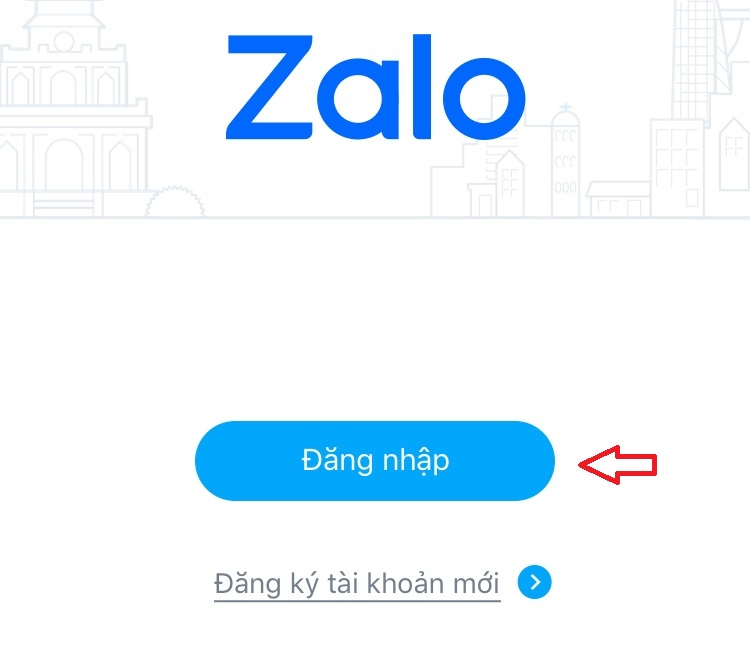
Bước 2: Nhấn vào chữ lấy lại mật khẩu
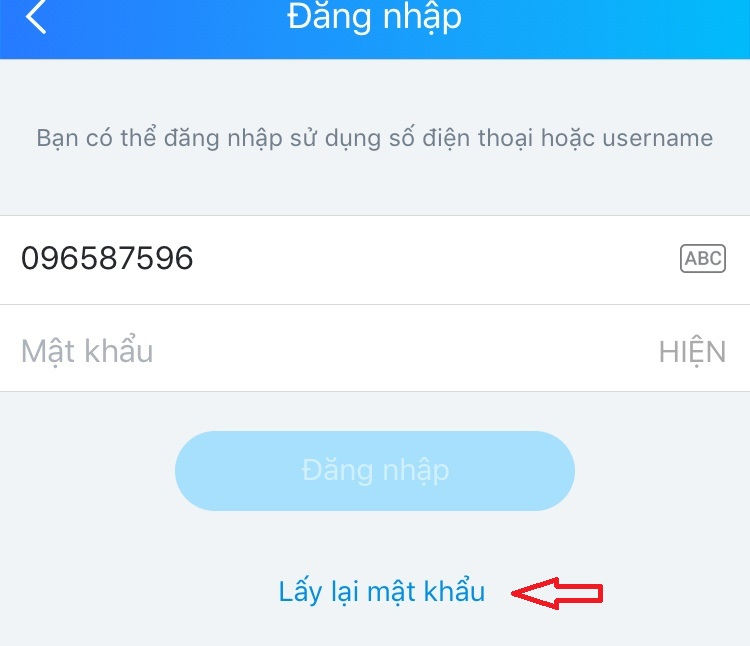
Bước 3: Bạn nhập số điện thoại của mình đã đăng ký và chọn tiếp tục
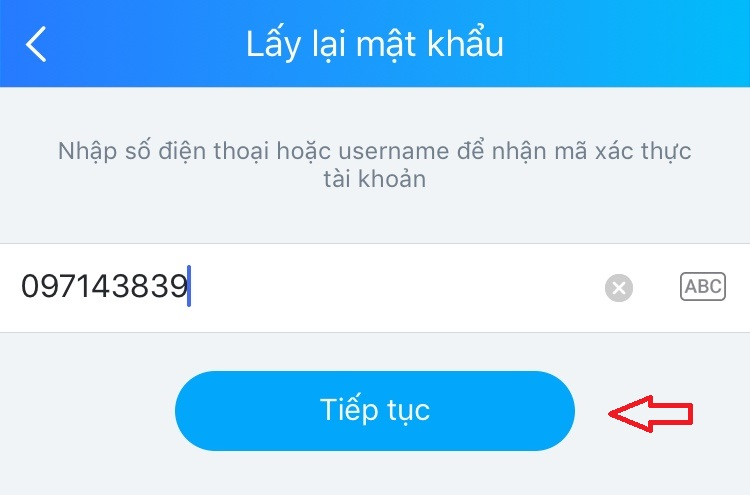
Bước 4: Sau khi bạn nhấn tiếp tục, Zalo sẽ gọi cho bạn hoặc gửi mã xác nhận qua tin nhắn SMS và sau đó nhấn xác nhận
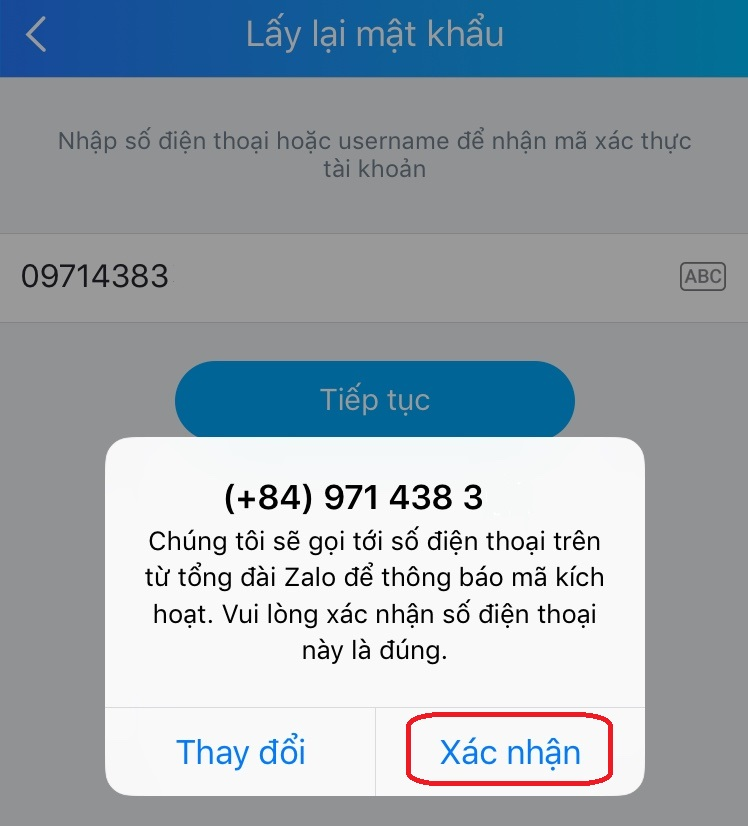
Sau khi nhập mã xác nhận trên Zalo, bạn tiến hành tạo mật khẩu mới như sau.
Bước 5: Bấm tạo mật khẩu để thiết lập mật khẩu mới
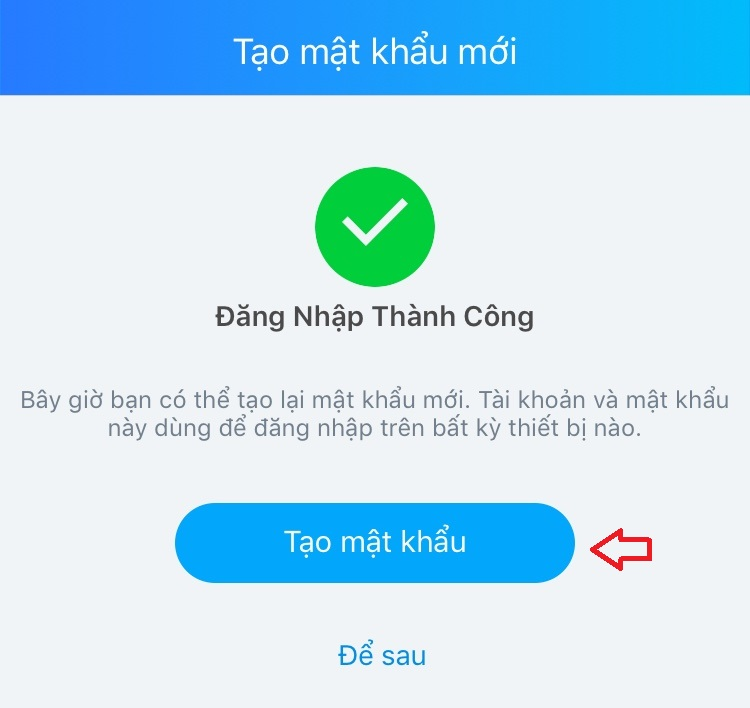
Bước 6: Xác thực mật lại mật khẩu và đăng nhập Zalo
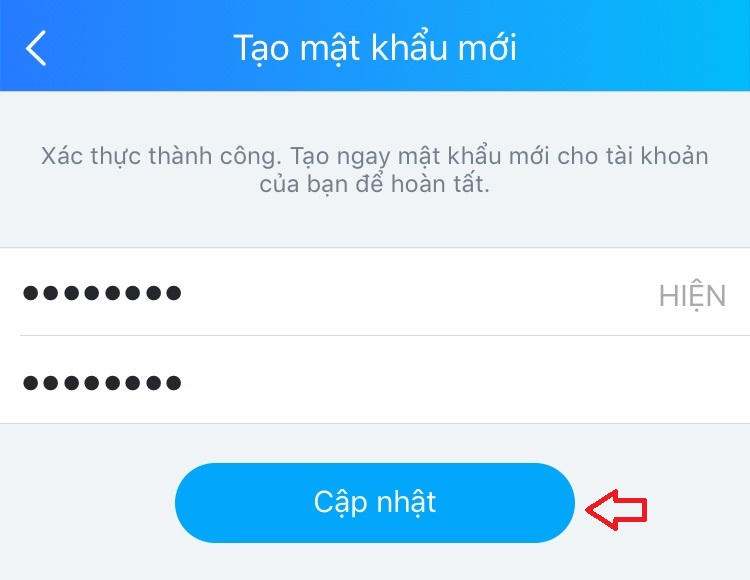
Bước 7: Hoàn tất đăng nhập
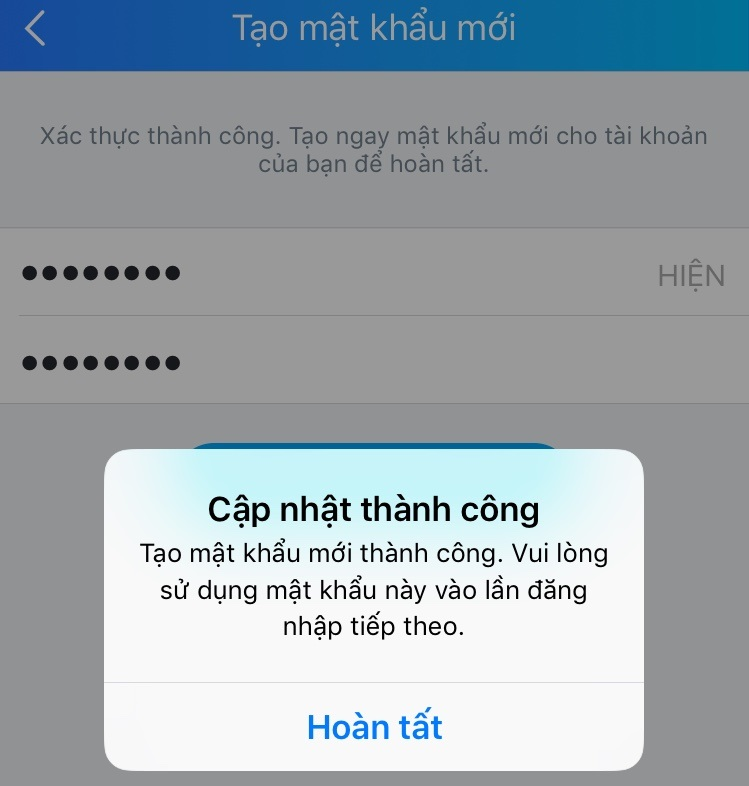
Cách lấy lại mật khẩu Zalo PC
Để lấy lại mật khẩu Zalo trên Zalo PC, bạn làm theo các bước như sau:
Bước 1: Bạn mở Zalo PC trên máy tính, sau đó nhấn vào nhấn vào quên mật khẩu
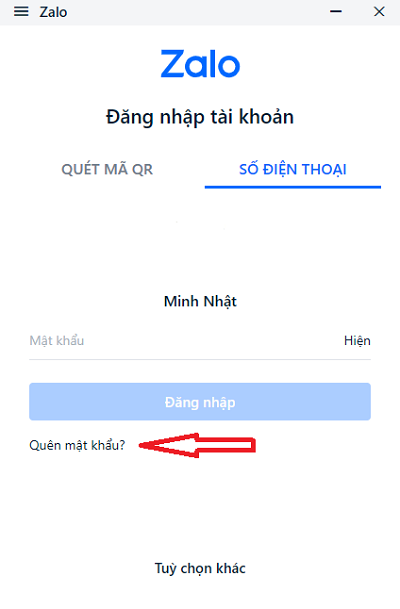
Bước 2: Bạn nhập số điện thoại của bạn và nhấn tiếp tục.
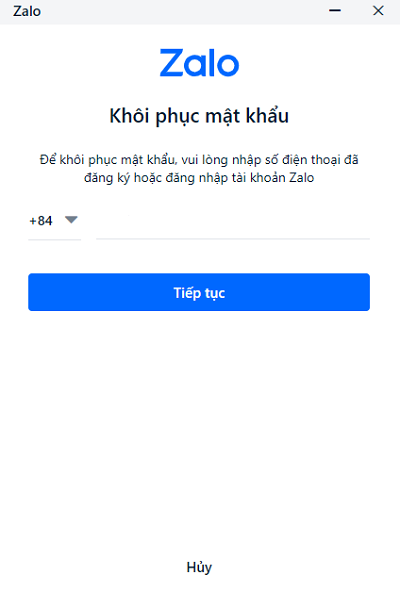
Bước 3: Sau khi nhập số điện thoại, bạn nhấn vào xác nhận để Zalo gửi tin nhắn về để đổi mật khẩu.
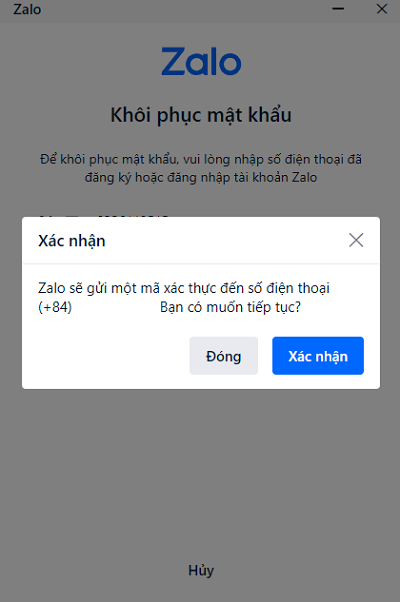
Bước 4: Sau khi có mã xác nhận, bạn nhập vào đây và nhấn tiếp tục. Lưu ý, mã xác nhận chỉ lưu lại trong vòng 10 giây.
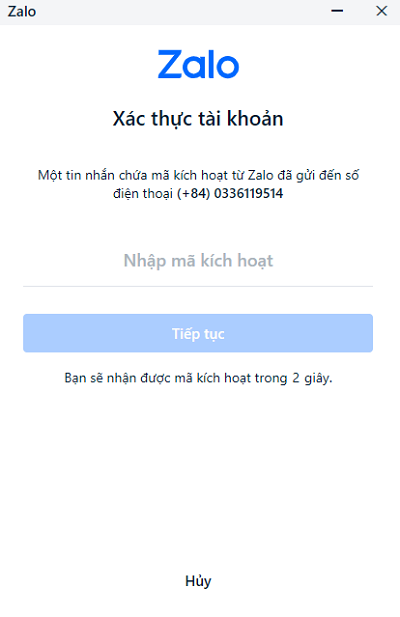
Sau khi nhập mã xác nhận, bạn tiến hành đổi mật khẩu mới là xong.
Cách lấy lại mật khẩu Zalo trên máy tính
Tiến hành làm theo các bước như sau:
Bước 1: Để lấy lại mật khẩu trên máy tính bạn truy cập vào chat.zalo.me trên máy tính.
Bước 2: Nhấn vào chữ quên mật khẩu
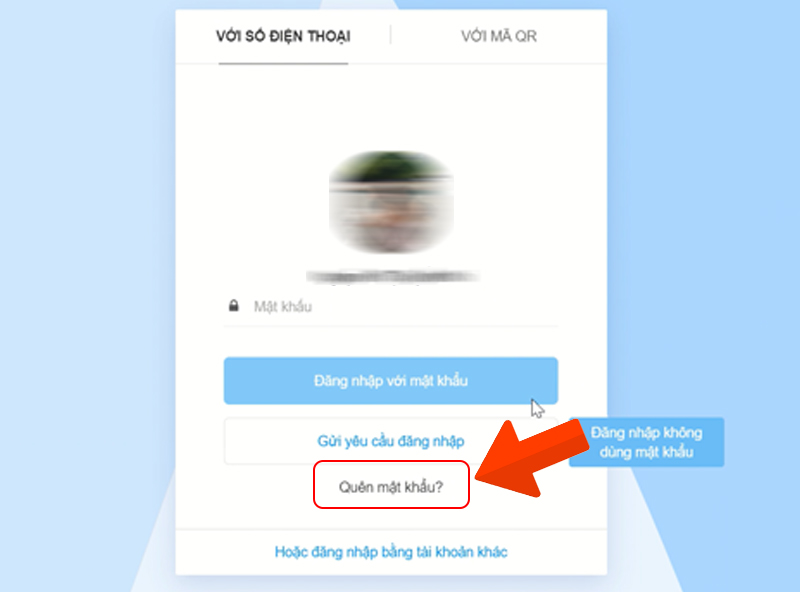
Bước 3: Bạn nhập số điện thoại và nhấn tiếp tục
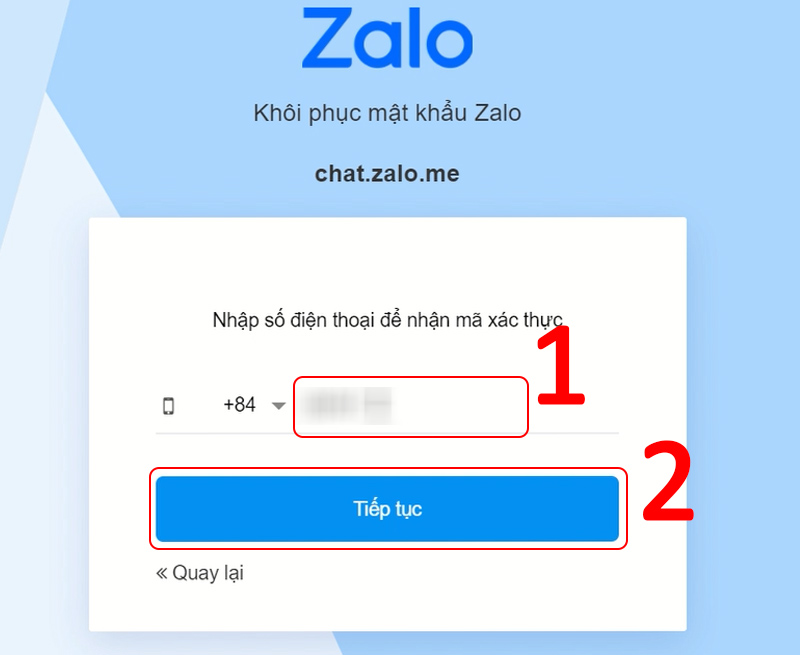
Bước 4: Nhấn vào chữ xác nhận
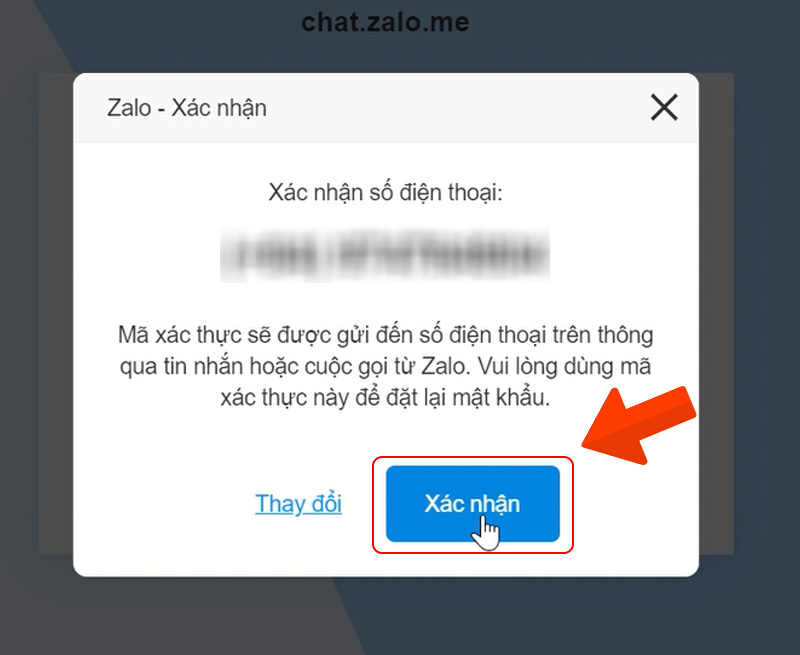
Bước 5: Bạn nhập mã xác nhận mà Zalo gửi về qua số điện thoại, nhập và xác nhận mật khẩu mới và nhấn xác nhận.
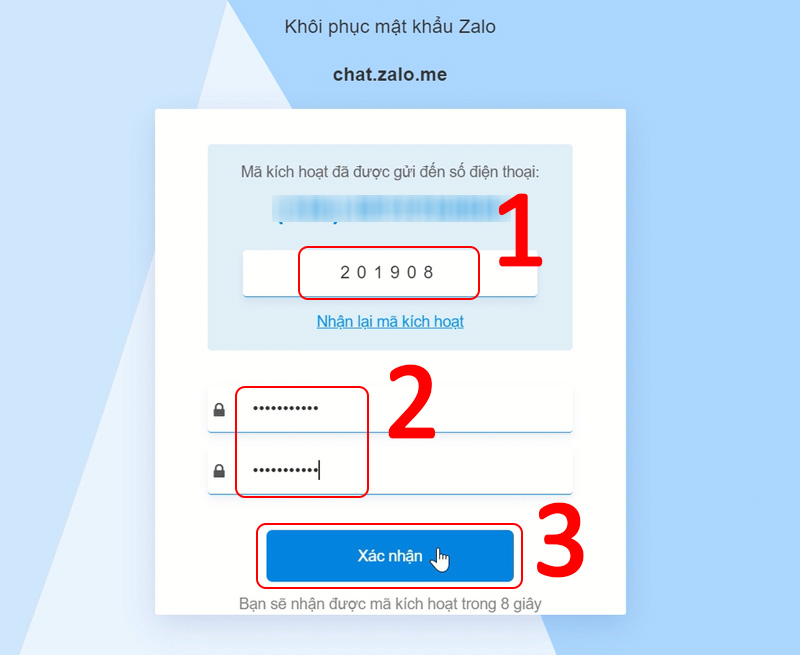
Bước 6: Bạn nhập mật khẩu mới và chọn đăng nhập với mật khẩu.
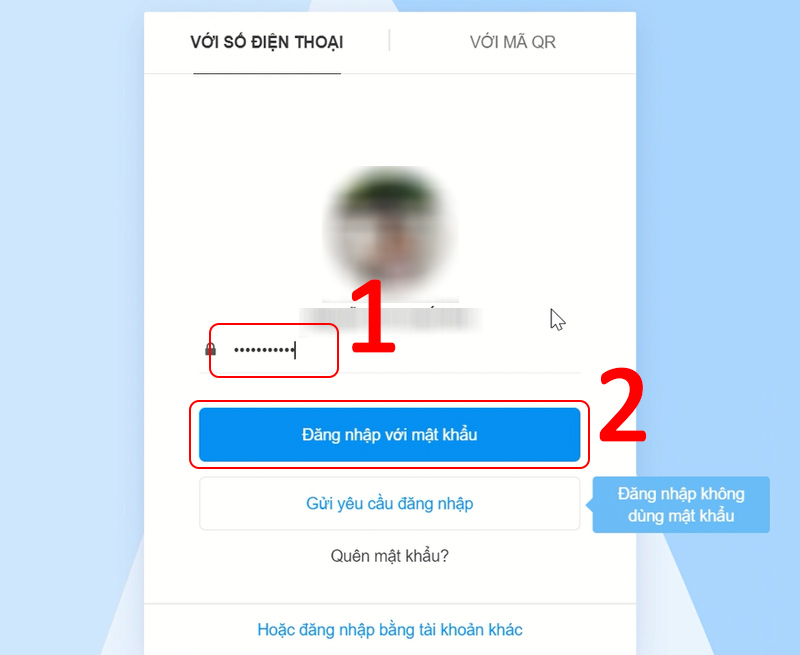
Như vậy là đã lấy lại mật khẩu trên máy tính thành công.
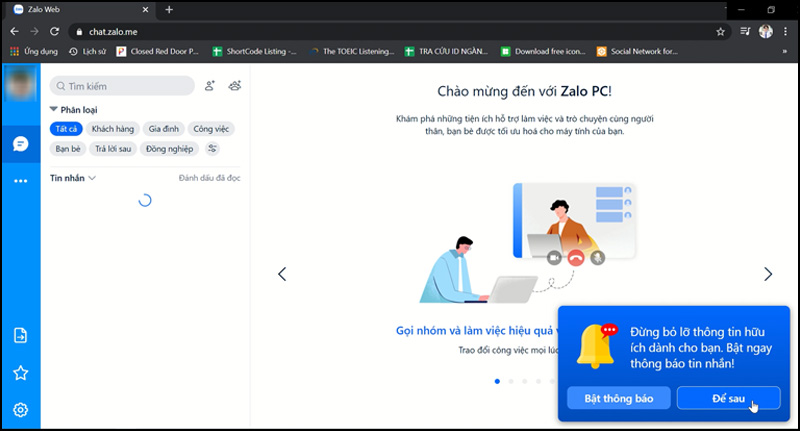
Cách lấy lại mật khẩu Zalo bằng số điện thoại khác
Nếu như không may bạn bị mất số điện thoại nhưng tài khoản vẫn còn trên điện thoại, bạn có thể thay đổi số điện thoại đăng nhập khác như sau:
Bước 1: Bạn truy cập vào Zalo ngay trên màn hình điện thoại
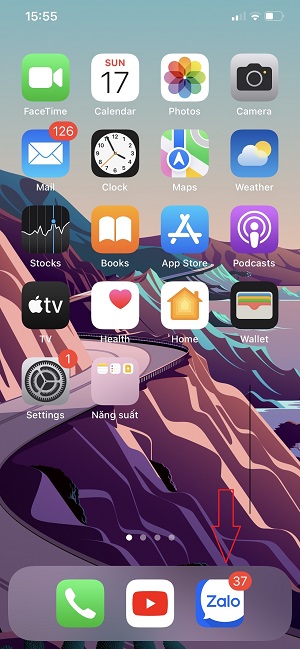
Bước 2: Bạn vào danh mục cá nhân và vào phần cài đặt như trên màn hình.
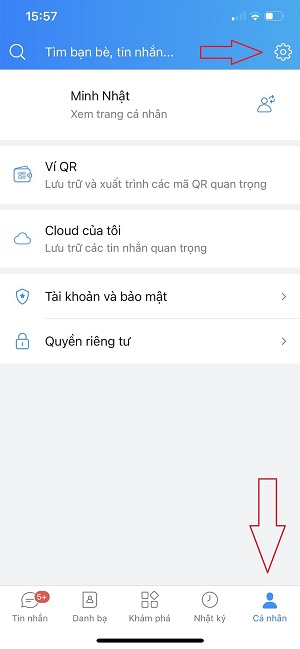
Bước 3: Vào tài khoản và bảo mật trong mục cài đặt
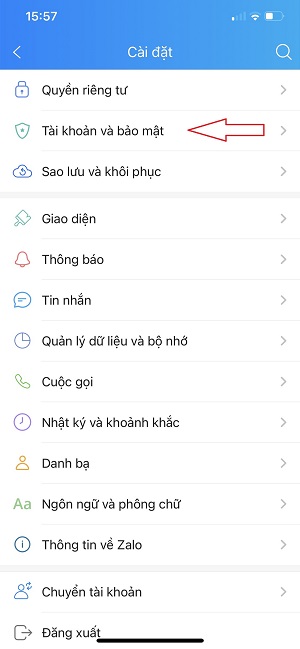
Bước 4: Bạn vào đổi mật khẩu để thay đổi mật khẩu
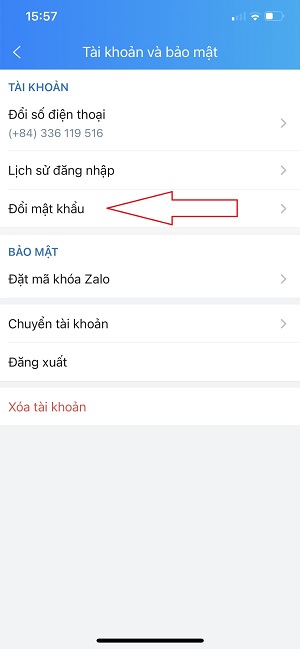
Bước 5: Những lưu ý trước khi đối số điện thoại
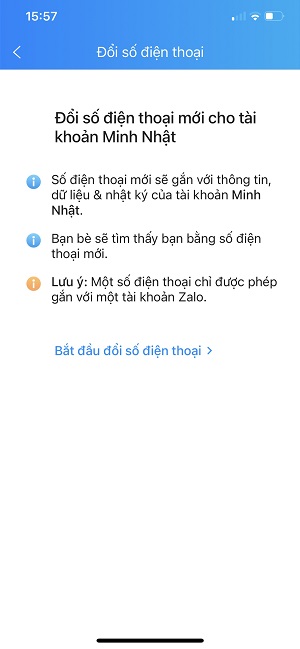
Bước 6: Nhập số điện thoại mới
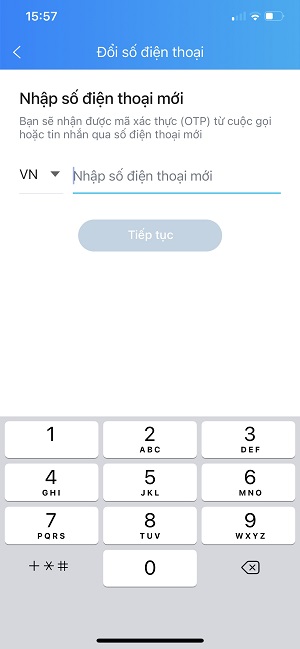
Bước 7: Nhấn xác nhận để thay đổi mật khẩu mới
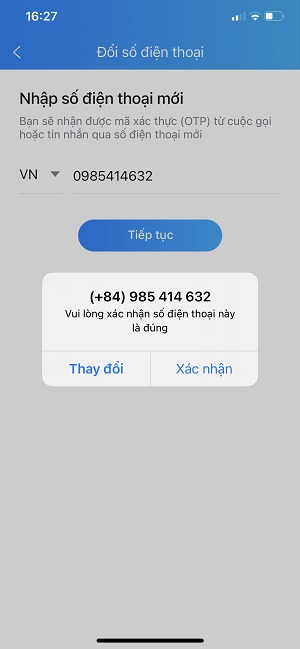
Bước 8: Nhập mã xác nhận mà Zalo gửi vào SMS của bạn và nhập mã để xác nhận
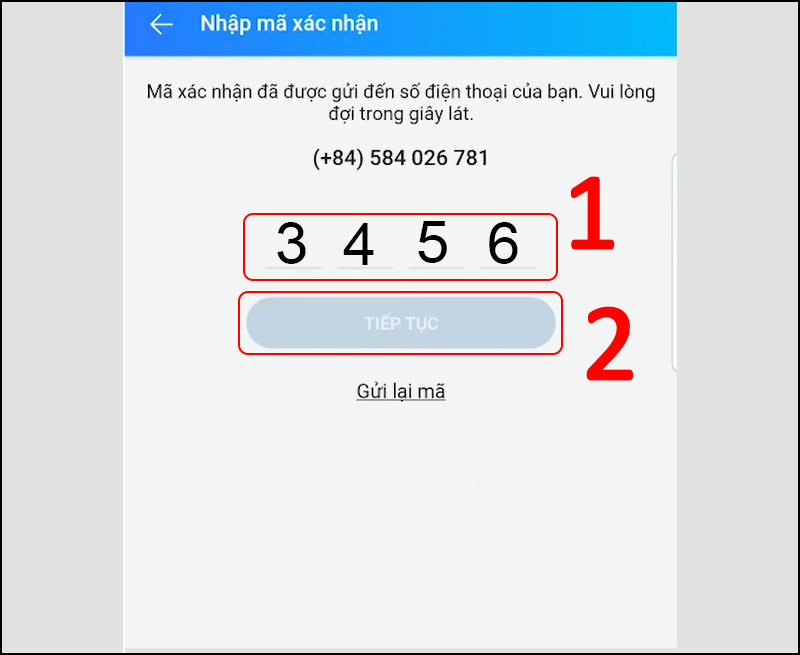
Video hướng dẫn lấy lại mật khẩu trên Zalo:
Làm lại SIM mới
Nếu như bạn đã mất SIM nhưng vẫn muốn sử dụng tài khoản Zalo cũ thì bạn vẫn có thể qua các điểm giao dịch của các nhà mạng để yêu cầu đổi SIM mới. Trường hợp nếu như SIM bạn chưa có người đăng ký bạn vẫn có thể làm lại SIM và tiếp tục sử dụng tài khoản Zalo của mình.
Tạm kết
Như vậy là Zalo Pro đã hướng dẫn bạn 3 cách lấy lại mật khẩu trên Zalo nhanh chóng và tiện lợi nhất. Chúc bạn thành công!


0 comments:
Post a Comment